On a tous ce réflexe en phase active de prospection :
- Aller sur LinkedIn pour trouver des prospects frais.
(Et si vous ne le faites pas, dommage pour vous, LinkedIn est un super endroit où trouver des prospects ultras qualifiés 🤫)
Le problème :
Le moteur de recherche interne de LinkedIn est nul 🙅
Et on pèse nos mots ! À première vue, il semble retourner des résultats assez cohérents, mais on se rend rapidement compte que leur recherche par mot-clef est très, très perfectible…
La raison en est simple : LinkedIn veut tout simplement que vous preniez un abonnement Sales Navigator.
Cela dit, il existe des astuces pour exploiter au maximum le moteur de recherche sans dépenser de budget.
On vous fait un petit tuto rapide ? 👇
Utiliser les filtres de recherche LinkedIn
Si effectuer une recherche par mot-clef retourne des résultats très pauvres… Quoi utiliser alors ? 🤔
C’est bien simple : il faut s’aider des filtres. C’est par ici 👇
Parmi l’ensemble des filtres existants, plusieurs d’entre eux vont déjà pouvoir sacrément affiner votre recherche :
- Le lieu: si vous souhaitez cibler des prospects dans une zone géographique bien délimitée, par exemple une ville, voire une région.
- Le secteur: pour cibler des entreprises d’un secteur d’activités spécifique, comme les professions médicales, les commerces de détail…
- Et enfin, l’un des plus intéressants, le ciblage par poste.
C’est en effet ce dernier qui va vous permettre d’avoir par exemple tous les responsables marketing de Bordeaux travaillant dans le commerce de détail.
Autant dire que ça devient ici très intéressant pour se constituer une belle petite liste de prospects 👀
Optimiser ses recherches LinkedIn avec les opérateurs booléens
Si vous avez connu les moteurs de recherche il y a dix ou vingt ans, il y a fort à parier que vous connaissez également les opérateurs booléens 😀
Pour rappel, un opérateur booléen, c’est un système de « filtres » permettant de forcer la combinaison ou l’exclusion de certains mots-clefs.
Ça ne vous dit toujours rien ?
Petit exemple : responsable marketing NOT freelance va vous retourner tous les responsables market’ qui ne sont pas… freelances.
En résumé, grâce aux booléens, vous allez encore davantage optimiser votre recherche de base LinkedIn.
Ces booléens marchent dans la plupart des champs disponibles dans les filtres et, bien entendu, dans la barre de recherche.
(Même si, on est d’accord, vous allez surtout les utiliser dans le champ « poste »).
Bref, quels booléens peut-on utiliser ? 🤔
- Réaliser des inclusions: AND. Comme son nom l’indique, ce booléen permet de retourner des résultats obligatoirement associés.
Par exemple : vous souhaitez cibler exclusivement les responsables marketing ? Vous pouvez essayer « head AND marketing », par géolocalisation, pour retourner par exemple tous les responsables market’ français sur LinkedIn.
Bon, normalement, vous n’avez pas forcément besoin du AND. Une recherche LinkedIn retourne par défaut l’ensemble des éléments que vous lui indiquez…
- Réaliser des inclusions (variante) : OR. Ce booléen inclut un ou plusieurs éléments de votre liste. La différence avec AND ? AND inclue obligatoirement tous les éléments que vous lui donnez, OR va les combiner seulement s’il les trouve.
Par exemple : « commercial OR marketing » va retourner tous les commerciaux et/ou les personnes travaillant dans le marketing.
- Réaliser des exclusions: NOT. Ce booléen vous permet d’exclure certains mots-clefs de votre recherche.
Par exemple : « développeur NOT Symfony » va automatiquement écarter de votre recherche tous les développeurs spécialisés dans ce framework.
- Rechercher des expressions exactes: va vous retourner des résultats exclusivement limités à ce que vous allez indiquer entre guillemets… Et on va utiliser ces guillemets : « ». Les autres ne fonctionnent pas.
Par exemple : la recherche « responsable marketing » dans le champ « Poste » va vous retourner tous les gens dont l’intitulé de leur poste sera très exactement « responsable marketing ».
- Faire des recherches avancées avec des combinaisons de booléens: on va utiliser ici cette bonne vieille parenthèse, comme pour des calculs mathématiques !
Par exemple : Marketing NOT (Stagiaire OR alternant OR freelance) va vous retourner toutes les personnes travaillant dans le marketing et qui ne correspondent PAS aux critères que vous avez définis entre parenthèses.
Comment exporter les prospects issus de ses résultats de recherche ?
Il y a effectivement deux façons d’aborder la chose : soit on contacte ensuite les prospects à la main (c’est beaucoup trop long…), soit on a recours à un outil.
Pour ce faire, vous pouvez utiliser Waalaxy, dont on vous a déjà parlé ici – d’ailleurs, si ça vous intéresse, on vous conseille de suivre notre dossier « Faire le plein de prospects pour la rentrée » afin de tout savoir sur cette problématique de collecte de prospects qualifiés 😉
Et si vous avez besoin d’aide pour la suite, vous pouvez toujours nous contacter 😀